word 2013是微软推出的一款经典文字处理工具,作为office办公套件的重要组成部分,它融合了文档编辑、版面设计与多人协作等多种功能。该版本采用扁平化界面设计,视觉效果简洁清爽,支持通过云端服务实现跨设备文档同步,并具备实时协同编辑能力,同时提供大量实用模板和智能排版功能,助力用户高效制作专业文档,至今仍广泛应用于日常办公与学习场景中。下面由华军软件园为您详细介绍如何在word 2013中取消自动编号,以及具体的取消方法步骤。
第一步
当输入内容触发系统自动创建编号时,可按以下方式立即取消:将光标定位到第二行自动生成的编号“2”所在位置。
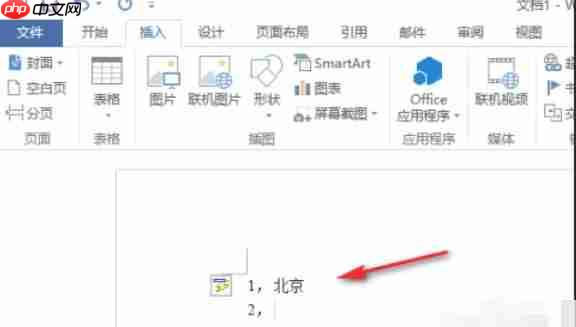
第二步
直接按下键盘上的回车键,即可清除该行的自动编号,使其恢复为普通无序文本行。
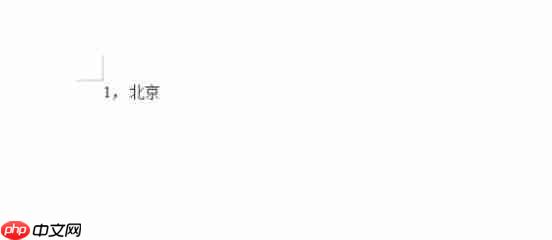
第三步
若需永久禁用自动编号功能,请点击文档左上角的“文件”按钮,进入文件管理界面。
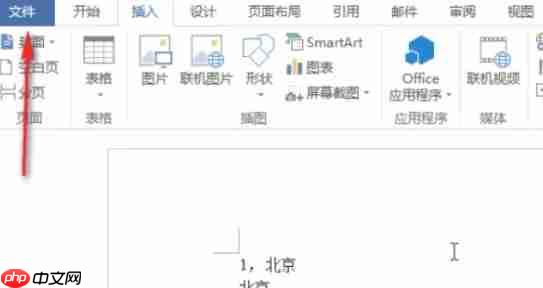
第四步
在左侧菜单中选择“选项”,系统将弹出“Word 选项”设置窗口。
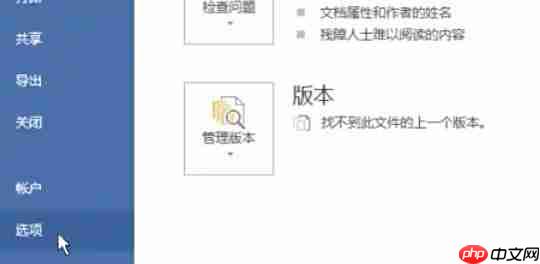
第五步
在“Word 选项”窗口中,点击左侧列表中的“校对”选项。随后在右侧区域找到并点击“自动更正选项”按钮,打开“自动更正”设置对话框。
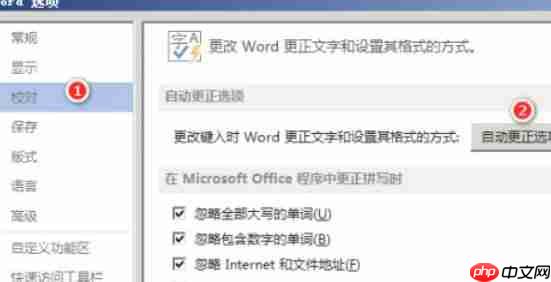
第六步
在“自动更正”对话框中,切换至“键入时自动套用格式”选项卡。在此页面中,取消勾选“自动项目符号列表”和“自动编号列表”两个选项。设置完成后,点击“确定”关闭此对话框。
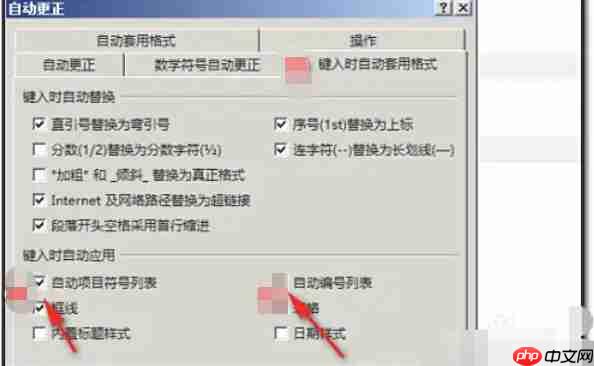
第七步
返回“Word 选项”窗口后,再次点击“确定”按钮,以保存所有更改。

第八步
关闭当前文档并重新启动Word 2013程序,此时自动编号功能已彻底关闭,今后输入内容时不会再自动产生编号。
以上就是word2013怎么取消自动编号-word2013取消自动编号的方法的详细内容,更多请关注php中文网其它相关文章!

全网最新最细最实用WPS零基础入门到精通全套教程!带你真正掌握WPS办公! 内含Excel基础操作、函数设计、数据透视表等

Copyright 2014-2025 https://www.php.cn/ All Rights Reserved | php.cn | 湘ICP备2023035733号